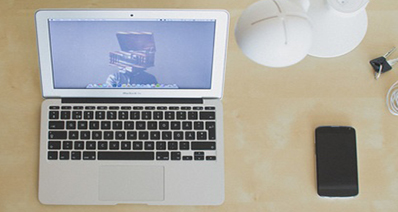Bisa Convert MP4 kanggo AVI nggunakake Pazera Free MP4 kanggo AVI Converter?
Jawaban prasaja kanggo pitakonan iki ya. Pazera dibangun khusus menehi hasil karo mata uang format video kuwi. Pazera Free MP4 kanggo AVI Panggantos bisa ngganti file MP4 menyang file AVI. rate uga bisa ngganti m4v lan file MP4 menyang salah siji AVI utawa format MPG.
- Part 1: Saperangan Langkah kanggo Convert MP4 kanggo AVI nggunakake Pazera Free MP4 kanggo AVI Panggantos
- Part 2: Rekomendasi Tool Paling efisiensin kanggo Convert MP4 kanggo AVI
Part 1: Saperangan Langkah kanggo Convert MP4 kanggo AVI nggunakake Pazera Free MP4 kanggo AVI Panggantos
Pazera iku aplikasi free dikembangaké dening Jacek Pazera kanggo konversi file MP4 menyang format AVI. Nanging, aplikasi uga ngowahi video menyang format MPG (MPEG-1 lan MPEG-2). Program gampang banget kanggo nggunakake, lan novices ora kudu perjuangan kanggo nggunakake fitur program.
Langkah 1. Download Pazera gratis lan nginstal ing komputer.
Langkah 2. Open Pazera MP4 Free kanggo aplikasi AVI Panggantos.
Langkah 3. Seret file video MP4 pengin ngowahi lan selehake ing jendela utama. Cara liya kanggo nindakake iki kanggo klik ing "Tambah File" pilihan saka menu banjur navigasi menyang folder karo file sing arep kanggo ngowahi lan pilih.
Langkah 4. Klik ing tombol "Convert". File diowahi bakal disimpen ing folder tujuan. Uga priksa manawa sampeyan pilih AVI minangka format file output preferred.

Part 2: Rekomendasi Best Pazera Alternatif kanggo Convert MP4 kanggo AVI
iSkysoft iMedia Panggantos Deluxe punika rate video premium sing didhukung ing macem-macem versi Mac. The iSkysoft iMedia Panggantos Deluxe ndhukung Welasan video saliyane aturan Kapabilitas konversi audio kanggo liwat rolas format file audio. rate diwangun dening Dawei Guo lan ndhukung meh sepuluh basa kalebu Sederhana lan Cina tradisional. Aplikasi iki uga nyatet kanggo tarif konversi cepet sawijining saliyane ndhukung total saka 150 format video lan audio.
iMedia Panggantos Deluxe - Video Converter
Njaluk MP4 Best kanggo AVI Video Converter:
- 150+ video / format audio rate - iSkysoft iMedia Panggantos Deluxe bisa nangani luwih saka 150 video lan audio format. Sampeyan mbok menawa ing rate paling kuat sing wis tau wis dikembangaké amarga fitur iki.
- 90X kecepatan - fitur liyane kuat saka iSkysoft iMedia Panggantos Deluxe kacepetan dhuwur saka konversi. kecepatan iki wis tau wis ngrambah sadurunge.
- konversi High Quality - iSkysoft iMedia Panggantos Deluxe njogo kualitas video asli; video ora luwih grainy nalika sampeyan nggunakake mata uang iki.
- Kaca-kaca video - sampeyan saiki bisa ngowahi video sadurunge nindakake mau. Iki apik, amargi ngirit wektu sampeyan; wektu sing bakal digunakake arep editor external liyane.
- Simpen menyang sawetara piranti beda - iSkysoft iMedia Panggantos Deluxe bakal ngirim video langsung kanggo DVD. Iku uga ngirim menyang YouTube, Vimeo lan Facebook. iPad lan iPhone piranti liyane ngendi sampeyan bisa ngirim karya.
- Kompatibel karo Windows 10/8/7 / XP / Vista, MacOS 10,12 Sierra, 10.11 El Capitan, 10,10 Tenaya, 10.9 Mavericks, 10.8 Gunung singa lan 10.7 Lion.
Carane Convert MP4 kanggo AVI ing Mac nggunakake iSkysoft
Langkah file MP4 1. Load
Sepisanan, ngimpor file video MP4 pengin Ngonversi menyang jendhela aplikasi kang nggunakake "Gambar" lan "Muat Media Files" opsi.

Langkah 2. Pilih AVI minangka format output
Pilih format output sing dikarepake, ing kasus iki AVI format file, saka samubarang akeh opsi kaparingaken.

Langkah konversi 3. Mulai
Klik ing tombol "Ngonversi" ing ngisor jendela kanggo miwiti proses konversi. Sak konversi. proses konversi kapacak dening garis ijo gedhe. Sawise konversi iku liwat, sampeyan bakal duwe file AVI ing folder tujuan.